Win7系统显示桌面的方法
在Windows 7操作系统中,显示桌面是一项非常基础和实用的功能,可以帮助用户快速从当前运行的应用程序中返回到桌面。无论是在日常办公、学习还是娱乐中,这项功能都能为用户提供便捷的操作体验。本文将详细介绍Windows 7系统中显示桌面的多种方法,涵盖快捷键、任务栏操作以及自定义图标等多种途径,旨在帮助用户根据自己的习惯和需求,选择最适合自己的显示桌面方式。
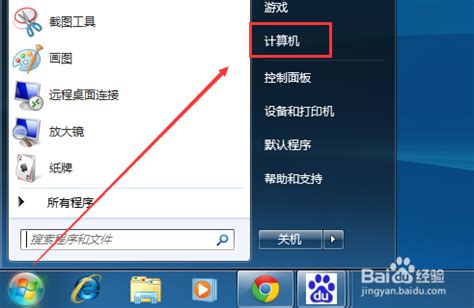
一、快捷键组合
1. Win+D
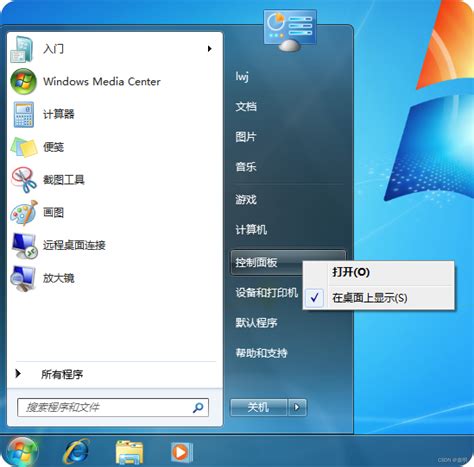
Win+D快捷键组合是Windows 7系统中最实用、最快捷的显示桌面方式。用户只需同时按下键盘上的Windows键(位于Ctrl键和Alt键之间,带有Windows标志的键)和D键,屏幕就会立即切换到桌面。再次按下Win+D组合键,则会返回到之前的应用程序窗口。这种方法不仅简单快捷,还能提高工作效率。
2. Win+空格键
Win+空格键快捷键虽然主要用于预览桌面上的所有窗口,但在一定程度上也可以实现显示桌面的效果。按下这个组合键后,当前运行的窗口会变成透明状态,用户可以看到桌面背景以及桌面上的图标和任务栏。不过需要注意的是,这种方式更偏向于预览,而不是真正的显示桌面。
二、任务栏操作
1. 任务栏最右边的“显示桌面”按钮
Windows 7任务栏的右下角通常有一个小巧的“显示桌面”按钮,形状类似于一个矩形。用户只需将鼠标指针移到任务栏右下角,单击这个按钮,屏幕就会立刻切换到桌面。再次单击该按钮,则会返回到之前的应用程序窗口。这种方式非常适合那些习惯使用鼠标操作的用户。
2. 鼠标右键点击任务栏空白处
用户还可以通过鼠标右键点击任务栏的空白处,在弹出的操作列表中选择“显示桌面”选项。这种方式同样可以快速地将屏幕切换到桌面,适合在不同应用程序之间进行快速切换的场景。
三、自定义显示桌面图标
对于喜欢自定义桌面环境、追求个性化的用户来说,制作一个专属的显示桌面图标也是一种不错的选择。以下步骤将详细介绍如何在Windows 7系统中制作一个显示桌面的图标:
1. 找到任意程序图标
首先,用户需要在系统中找到一个任意程序的图标。这个图标可以是任何应用程序的快捷方式,比如记事本、计算器等。右键点击这个图标,选择“发送到”->“桌面快捷方式”,将其发送到桌面。
2. 复制快捷方式到特定文件夹
接下来,将这个快捷方式从桌面复制到以下路径:`C:\Users\Administrator\AppData\Roaming\Microsoft\Internet Explorer\Quick Launch\User Pinned\TaskBar`。这里的`Administrator`是用户名,用户需要根据自己的实际用户名进行修改。
3. 更改图标
右键点击刚才复制到任务栏文件夹的快捷方式,选择“属性”。在弹出的对话框中,选择“快捷方式”选项卡,然后点击“更改图标”按钮。在弹出的“更改图标”对话框中,用户可以浏览并选择自己喜欢的图标作为显示桌面的图标。需要注意的是,这里的图标列表只显示与该程序相关的图标。为了选择其他图标,用户需要删除路径地址并按下回车键,此时会出现系统中的所有图标供选择。
4. 编写代码并保存为.scf文件
在任务栏文件夹中新建一个文本文档,输入以下代码:
```plaintext
[Shell]
Command=2
IconFile=explorer.exe,3
[Taskbar]
Command=ToggleDesktop
```
保存时,将文件名改为`showdesktop.scf`,并确保保存类型为“所有文件”。这样,就创建了一个包含显示桌面功能的SCF文件。
5. 将快捷方式拖动到任务栏
最后,回到任务栏文件夹中的快捷方式,将其拖动到任务栏上。此时,任务栏上会出现一个新的图标。同时,该文件夹下也会生成一个相同名称的快捷方式副本。右键点击这两个快捷方式的任意一个,选择“属性”,在“目标”字段中重新输入刚才创建的SCF文件的路径,即`C:\Windows\showdesktop.scf`(确保路径中的`Windows`和`showdesktop.scf`文件名正确无误),然后点击确定。
现在,用户就可以通过点击任务栏上的这个自定义图标来显示桌面了。
四、其他方法
除了上述介绍的快捷键、任务栏操作和自定义图标方法外,Windows 7系统还提供了一些其他显示桌面的方式:
使用鼠标滚轮:在某些情况下,用户可以通过滚动鼠标滚轮来最小化当前窗口,从而露出桌面。不过这种方法并不是所有情况下都有效,具体效果取决于应用程序的设置和鼠标驱动的支持。
使用第三方软件:市场上有一些第三方软件提供了更为丰富的桌面管理功能,包括快速显示桌面等。对于追求更高效率和便捷性的用户来说,可以考虑使用这些软件来增强桌面操作体验。
结语
通过上述介绍,我们可以看到Windows 7系统提供了多种显示桌面的方法,每种方法都有其独特的优势和适用场景。用户可以根据自己的使用习惯和需求,选择最适合自己的方式来快速显示桌面。无论是快捷键、任务栏操作还是自定义图标,都能帮助用户在日常使用中提高效率和便捷性。希望本文能够为广大Windows 7用户提供实用的参考和帮助。
- 上一篇: 农业银行网上银行转账指南
- 下一篇: QQ空间免费装扮秘籍:打造个性空间不求人
新锐游戏抢先玩
游戏攻略帮助你
更多+-
03/10
-
03/10
-
03/10
-
03/10
-
03/10









